
Înainte de a trece la modelarea aeronavei noastre, voi explica ideea principală a procesului de modelare:
1) Obiectul trebuie împărțit în componente simple. În cazul nostru, acestea sunt părțile: fuselajul, aripile, coada aeronavei și turbinele.
Pentru fiecare componentă, trebuie să facem următoarele:
2) Construiți secțiuni aproximative (vedeți desenul "față" din stânga).
3) Folosind partea planul de desen încărcate ca imagine de fundal, extrude, apoi deplasați sus, dacă este necesar schimbarea gamei de alipirea scara la liniile din desen. (A se vedea. Figura „parte“).
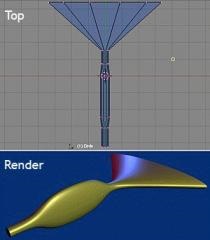
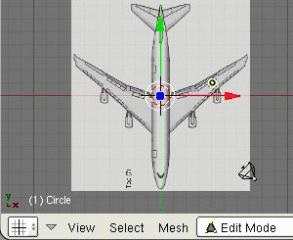
Apoi treceți la vizualizarea de sus (NUM7) și încărcați desenul de vizualizare din partea de sus ca imagine de fundal ("Vizualizare-> Imagine de fundal"). Asigurați-vă că aveți toate nodurile selectate (selectarea tuturor nodurilor - butonul A) în modul Editare (după adăugarea cercului, apăsați TAB). Măriți cercul până când cercul devine un diametru ca o felie a fuselajului aeronavei.

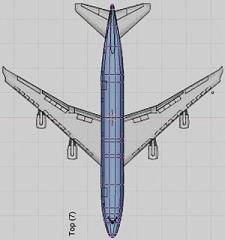
Apoi, du-te la vedere laterală (NUM3), încărcați o fotografie de fundal de o vedere laterală și selectați toate nodurile din aceeași secțiune (Cel mai bun mod de a face acest lucru - pentru a utiliza metoda de izolare dreptunghi -button in, dar trebuie să vă asigurați că nu sunteți în modul de pană de curent, în cazul în care acest lucru. astfel încât modelul dvs. va fi gri și nu va fi transparent, pentru a elimina modul de diminuare, apăsați butonul Z).
Acum reglați poziția vârfurilor în privința vederii laterale, deplasați scala felicitărilor, restricționați deplasarea și mărirea de-a lungul axei Z.

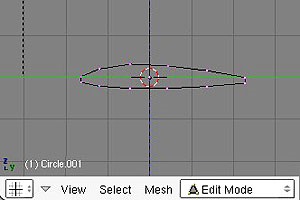
Acum, din perspectiva laterală, adăugați un cerc și scalați axa lui Z pentru a obține o tăietură a aripii (puteți îmbunătăți tăierea ușor prin mișcarea unor vârfuri).
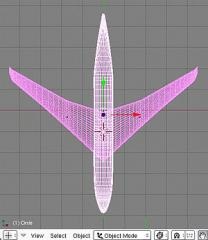
Putem face doar o singură aripă, și apoi să o duplicăm și să o oglindim. Pentru a face acest lucru, mergeți la modul Obiect (TAB), selectați aripa, apăsați Alt + D și apoi Escape pentru a întrerupe mișcarea. Apăsați butonul N și notați valoarea -1 în SizeX. Închideți fereastra numerică.
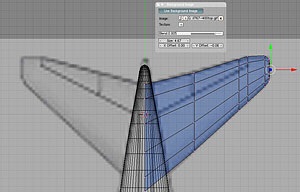

Pentru a obține o bună randare, aveți nevoie de mai multe lămpi, reglați unghiul camerei și, probabil, textură pentru avion.
Articole similare
Trimiteți-le prietenilor: